La guía detallada para desbloquear un iPhone 13 deshabilitado
Debido al uso de mascarillas, ID de la cara en el iPhone no siempre funciona correctamente, y estamos ingresando nuestros códigos de acceso más que antes. Si lo introducimos incorrectamente varias veces seguidas, el teléfono se desactivará solo para evitar accesos no autorizados. Puede parecer el fin del mundo porque, de muchas maneras, los teléfonos inteligentes se han convertido en nuestro mundo. Aquí hay formas en que puede desbloquear su iPhone 13 deshabilitado debido a demasiados intentos de contraseña incorrectos.
- Parte I: desbloquee el iPhone 13 deshabilitado sin iTunes/iCloud usando DrFoneTool – Desbloqueo de pantalla (iOS)
- Parte II: desbloquee el iPhone 13 deshabilitado usando iTunes o macOS Finder
- Parte III: desbloquee el iPhone 13 deshabilitado usando el sitio web de iCloud (método Buscar iPhone)
- Parte IV: desbloquee el iPhone 13 deshabilitado usando la aplicación Find My iPhone
- Parte V: desbloquee el iPhone 13 deshabilitado sin una computadora
- Parte VI: Evite que el iPhone se deshabilite nuevamente
- Parte VII: Conclusión
Parte I: desbloquee el iPhone 13 deshabilitado sin iTunes/iCloud usando DrFoneTool – Desbloqueo de pantalla (iOS)
Sabemos y entendemos que la palabra solución de problemas puede recordarle largas llamadas telefónicas con soporte o hacer citas y conducir hasta especialistas y gastar cantidades obscenas de dinero para obtener soluciones. No quieres eso. ¿Qué tal una manera en que podrías desbloquea tu iPhone 13 de una manera simple, con 1 clic en su lugar?
DrFoneTool – Desbloqueo de pantalla es una herramienta única diseñada para ayudarlo a evitar todas las molestias y volver a la normalidad rápidamente. Comprende módulos diseñados para ayudarlo con todos los problemas que pueda encontrar durante el uso del teléfono inteligente. Naturalmente, hay algo que puede ayudarte cuando tu iPhone 13 está deshabilitado. No necesitas usar nada más, ningún otro software o cable especial o soporte. Todo lo que necesita es este software que puede descargar en su computadora (compatible con macOS y Windows) y está listo para comenzar.

DrFoneTool – Desbloqueo de pantalla (iOS)
Desbloquear iPhone 13 deshabilitado sin iTunes/iCloud.
- Instrucciones intuitivas para desbloquear iPhone sin el código de acceso.
- Elimina la pantalla de bloqueo del iPhone cuando está deshabilitada.
- Fácil de usar con guías detalladas.
- No necesita ninguna herramienta de terceros.

Tenga en cuenta que todos los métodos que desbloquean su iPhone 13 necesariamente borrarán su iPhone 13 y eliminarán todos los datos del dispositivo, esencialmente arrancándolo como nuevo.
Paso 1: Obtener DrFoneTool
Paso 2: Conecte su dispositivo a la computadora
Paso 3: Inicie DrFoneTool y haga clic en el módulo titulado Desbloqueo de pantalla

Paso 4: Seleccione la opción Desbloquear pantalla iOS de las opciones presentadas:

Paso 5: Siga las instrucciones provistas para iniciar el iPhone 13 deshabilitado en modo de recuperación para desbloquearlo. Si por alguna razón el teléfono no arranca en modo de recuperación, se proporcionan instrucciones en la parte inferior para ingresar a lo que se denomina modo DFU.

Paso 6: DrFoneTool leerá y mostrará el modelo de su teléfono y el software instalado en él. Si el modelo que se muestra es incorrecto, use el menú desplegable para elegir el detalle correcto.

Haga clic en Iniciar para descargar el archivo de firmware específico para su modelo particular de iPhone 13.

Paso 7: Una vez completada la descarga, haga clic en Desbloquear ahora para comenzar a desbloquear el iPhone 13 deshabilitado.
Su iPhone 13 se desbloqueará en un corto período de tiempo. Tenga en cuenta que todos los datos se habrían borrado del dispositivo. Cuando vuelva a configurar el dispositivo, si lo configura para usar iCloud, los datos como Contactos, Fotos de iCloud, datos de iCloud Drive, etc. se descargarán nuevamente en su dispositivo. Las aplicaciones que tenía en su iPhone 13 antes de que se deshabilitara se pueden descargar nuevamente desde la App Store. Si no usó iCloud pero hizo una copia de seguridad de los datos manualmente, deberá restaurar manualmente esos datos en el dispositivo nuevamente.
Parte II: desbloquee el iPhone 13 deshabilitado usando iTunes o macOS Finder
Por supuesto, hay una forma oficial que ofrece Apple para que los usuarios restauren el firmware del dispositivo usando iTunes o macOS Finder. Para esto, el iPhone se pone en modo de recuperación manualmente y se usa Finder o iTunes para reinstalar el software directamente desde Apple. Este proceso está bien para las personas versadas en tecnología, ya que este proceso puede arrojar muchos errores que son solo números, y las personas pueden confundirse en cuanto a lo que significan, lo que genera frustración.
Paso 1: conecte su iPhone 13 a un dispositivo Windows/macOS e inicie iTunes. Si está en una Mac que ejecuta macOS Catalina o superior, abra Finder ya que ya no tendrá acceso a iTunes.
Paso 2: elige tu iPhone y haz lo siguiente:
(2.1) Presiona el botón de subir volumen y suéltalo.
(2.2) Presiona el botón para bajar el volumen y suéltalo.
(2.3) Presione el botón lateral (botón de encendido, en el lado derecho de su iPhone) y manténgalo presionado hasta que Finder o iTunes detecten el teléfono en modo de recuperación.
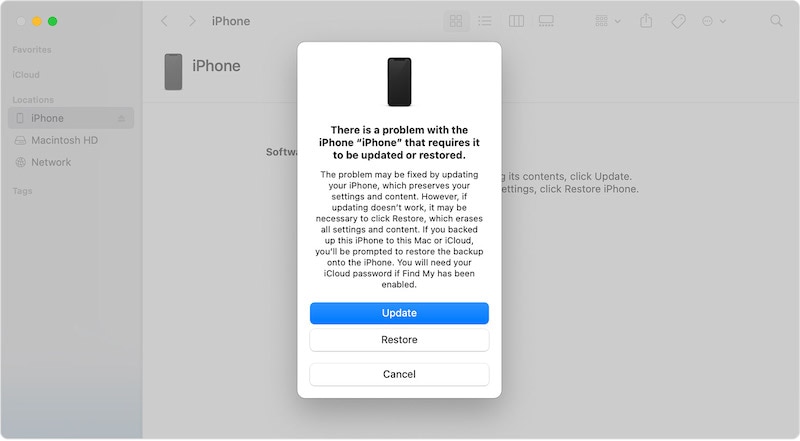
Paso 3: Elija Restaurar para descargar y reinstalar el último iOS en su iPhone y desbloquear su iPhone 13.
Cuando el iPhone se reinicie, se restablecerá a la configuración de fábrica y podrá configurarlo nuevamente como lo hizo cuando era nuevo.
Parte III: desbloquee el iPhone 13 deshabilitado usando el sitio web de iCloud (método Buscar iPhone)
Otro método que puede usar para desbloquear su iPhone 13 deshabilitado es usar el sitio web de iCloud para recuperar el acceso. Esta es una manera bastante fácil y no requiere pasar por aros complejos.
Find My está disponible tanto en línea a través del sitio web de iCloud como en dispositivos iOS y Mac. En caso de que el único producto de Apple que posea sea el iPhone 13 actualmente deshabilitado, puede usar Find My en el sitio web de iCloud desde cualquier otra computadora que tenga para desbloquear su iPhone 13 deshabilitado.
Paso 1: Visita https://icloud.com e inicie sesión en la misma cuenta de iCloud/ID de Apple que el iPhone 13 deshabilitado.
Paso 2: Ve a Find My, selecciona tu iPhone 13.

Paso 3: Haz clic en Borrar iPhone y confirma.
Esto iniciará el proceso de borrado en su iPhone de forma remota y su iPhone se restablecerá a la configuración de fábrica. Ahora puede proceder a configurar su iPhone una vez más.
Parte IV: desbloquee el iPhone 13 deshabilitado usando la aplicación Find My iPhone
Hay ocasiones en las que tiene otro dispositivo iOS en la familia o simplemente está por ahí, puede usar ese dispositivo para desbloquear su iPhone 13 deshabilitado. Este método es particularmente útil si viaja con su familia o solo, y solo tiene miembros de la familia con sus propios dispositivos iOS o, digamos, su iPad con usted. Como siempre, tenga en cuenta que todos estos métodos borrarán sus datos de su iPhone.
Paso 1: abra la aplicación Find My en su otro dispositivo iOS o Mac
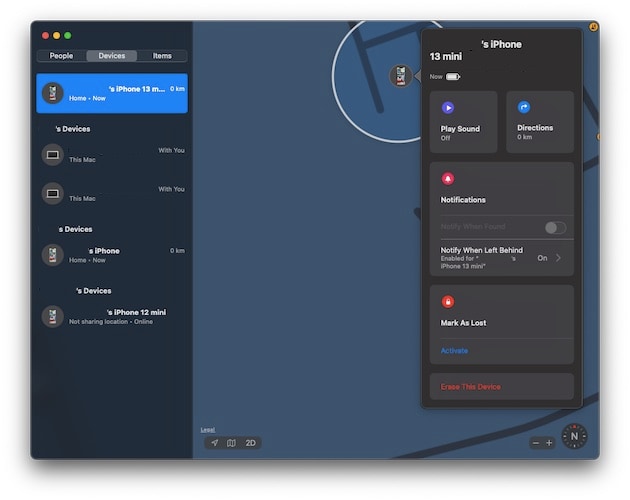
Paso 2: seleccione su iPhone 13 deshabilitado de los dispositivos del panel izquierdo, haga clic/toque su iPhone 13 deshabilitado y haga clic/toque Borrar este dispositivo
El iPhone deshabilitado se borrará y se restablecerá a la configuración de fábrica. A continuación, puede configurarlo de nuevo.
Parte V: desbloquee el iPhone 13 deshabilitado sin una computadora
Hay millones en el mundo que no usan la computadora tradicional por así decirlo. Han entrado en la era posterior a la PC, como dicen, y sus necesidades se satisfacen sin una computadora de escritorio o portátil normal. Viven de forma inalámbrica. Viajan por el mundo. ¿Eres uno de ellos? ¿Cómo desbloquearía un iPhone 13 deshabilitado sin una computadora de escritorio o portátil? Tienes pocas opciones.
Puede usar su otro dispositivo iOS con la aplicación Find My iPhone para desbloquear su iPhone 13 deshabilitado o puede usar el sitio web de iCloud desde su otro dispositivo y la aplicación Find iPhone para desbloquear su iPhone 13 deshabilitado.
La segunda opción es obtener un dispositivo prestado de alguien que conoce. Un dispositivo de préstamo es un dispositivo que se toma prestado de alguien para usarlo con un propósito y se lo devuelve cuando termina de usarlo. En este caso, puede pedirle una computadora a alguien que conozca y usarla para desbloquear su iPhone 13 deshabilitado y devolver el dispositivo. De esa manera, puede usar iTunes o macOS Finder si está más a favor de usar ese método.
Al usar una computadora, el método más simple, fácil, flexible y robusto para desbloquear el iPhone 13 deshabilitado es usar herramientas de terceros como DrFoneTool – Desbloqueo de pantalla (iOS). Sin embargo, DrFoneTool no es solo para solucionar problemas y desbloquear dispositivos deshabilitados. DrFoneTool es como ese cuchillo multiusos que puede hacer una variedad de cosas.
Usar DrFoneHerramienta no solo puede desbloquear su iPhone 13 con facilidad, sino que también puede usarlo periódicamente como una herramienta de copia de seguridad y restauración que le da poder en sus manos. ¿Como hace eso? Cuando inició DrFoneTool, tenía varios módulos para elegir y eligió Desbloqueo de pantalla para desbloquear su dispositivo deshabilitado. En lugar de eso, puede elegir el módulo de copia de seguridad del teléfono para hacer una copia de seguridad y restaurar datos desde y hacia su dispositivo. ¿Por qué usaría una herramienta de terceros para realizar copias de seguridad y restaurar?
Como sabrá, el uso de iTunes o macOS Finder le permite hacer una copia de seguridad y restaurar datos en su iPhone fácilmente, pero la omisión evidente aquí es que no le permite elegir lo que desea respaldar y lo que desea restaurar. . Esta es una característica muy codiciada que está notoriamente ausente en el mundo de Apple hasta ahora, y con DrFoneTool – Copia de seguridad del teléfono (iOS) puedes tener esa elección en tus manos, tal como lo haces con Android. DrFoneTool – Copia de seguridad del teléfono (iOS) le permite elegir lo que desea respaldar, por lo que puede respaldar solo sus fotos, solo sus mensajes de texto, solo sus archivos o cualquier combinación de los mismos, para el caso. Y, cuando se trata de restaurar, también puede restaurar de forma selectiva. Entonces, suponga que hizo una copia de seguridad de todos sus datos usando DrFoneTool – Copia de seguridad del teléfono (iOS), ahora puede restaurar solo los mensajes de texto si así lo desea.
Parte VI: Evite que el iPhone se deshabilite nuevamente
Después de todo esto para recuperar el acceso, puede pensar en dejar de usar contraseña y evitar las molestias. No haga eso, eso es peor e inseguro. En cambio, aquí hay consejos que puede usar para asegurarse de no volver a desactivar accidentalmente su iPhone 13.
Consejo 1: Acerca de los códigos de acceso
- 1.1 Establezca un código de acceso que sea más fácil de recordar para usted pero difícil de pensar para los ladrones y otros.
- 1.2 Nunca use fechas de nacimiento, años, números de vehículos o cualquier otro número que otros puedan probar fácilmente.
- 1.3 Nunca use números repetidos.
- 1.4 Tampoco use su PIN de cajero automático como contraseña de su teléfono. Piense en algunos dígitos o combinaciones que tengan sentido para usted y solo para usted. Y luego úsalo.
Consejo 2: Usa Face ID
Junto con Passcode viene la opción de Face ID en tu iPhone 13, así que úsala. Sin embargo, eso minimizará las instancias para que ingrese su código de acceso y puede hacer que lo olvide nuevamente. Por lo tanto, asegúrese de que el código de acceso que establezca tenga sentido para usted y pueda recordarlo siempre sin esfuerzo.
Parte VII: Conclusión
No todos tenemos memoria de elefantes. Con Touch ID y Face ID en nuestros iPhones minimizando el uso de códigos de acceso, podemos olvidarlos. Otro factor para olvidar los códigos de acceso es ser demasiado inteligente para nuestro propio bien e intentar configurar un código de acceso tan seguro que ni siquiera nosotros podamos recordarlo. Si ingresamos un código de acceso incorrecto demasiadas veces, el iPhone se desactiva solo y debemos restaurarlo a la configuración de fábrica para desbloquearlo nuevamente. Hay varias formas de hacerlo, según el tiempo que esté dispuesto a dedicar al trabajo y su nivel de competencia, junto con los recursos que tenga con usted en este momento. Por ejemplo, si un método requiere el uso de otro dispositivo iOS y no lo tiene, ese método no le resulta útil en este momento, elija otro. Por último, cuando se restablece el dispositivo, en lugar de dejar el código de acceso sin contraseña para asegurarse de no volver a olvidar el código de acceso, es mejor configurar un código de acceso que pueda recordar de alguna manera.
últimos artículos

